场地搭建
```javascript // 导入threejs import * as THREE from "three"; // 导入轨道控制器 import { OrbitControls } from "three/addons/controls/OrbitControls.js";// 1. 创建场景
const scene = new THREE.Scene();
// 2. 创建相机
const camera = new THREE.PerspectiveCamera(
45,
window.innerWidth / window.innerHeight,
1,
1000
);
camera.position.z = 50;
// 5. 创建立方体(几何+材质)
const cubeGeometry = new THREE.BoxGeometry(1, 1, 1);
const cubeMaterial = new THREE.MeshNormalMaterial();
const cube = new THREE.Mesh(cubeGeometry, cubeMaterial);
// 添加到场景
scene.add(cube);
// 6. 显示坐标轴(x轴: 红色; y轴: 绿色; z轴: 蓝色 rgb)
// x轴水平方向(右正); y轴垂直方向(上正); z轴垂直xy平面即屏幕(外正)
const axesHelper = new THREE.AxesHelper(10);
scene.add(axesHelper);
// 3. 创建渲染器
const renderer = new THREE.WebGLRenderer({ antialias: true });
renderer.setPixelRatio(window.devicePixelRatio);
renderer.setSize(window.innerWidth, window.innerHeight);
document.body.appendChild(renderer.domElement);
// 7. 创建轨道控制器
const controls = new OrbitControls(camera, renderer.domElement);
// 4. 动态渲染
function animation() {
controls.update();
renderer.render(scene, camera);
requestAnimationFrame(animation);
}
animation();
// 监听window的resize事件, 在回调中重绘canvas
window.addEventListener(“resize”, () => {
// 设置相机宽高比
camera.aspect = window.innerWidth / window.innerHeight;
camera.updateProjectionMatrix();
// 设置渲染器
renderer.setSize(window.innerWidth, window.innerHeight);
});
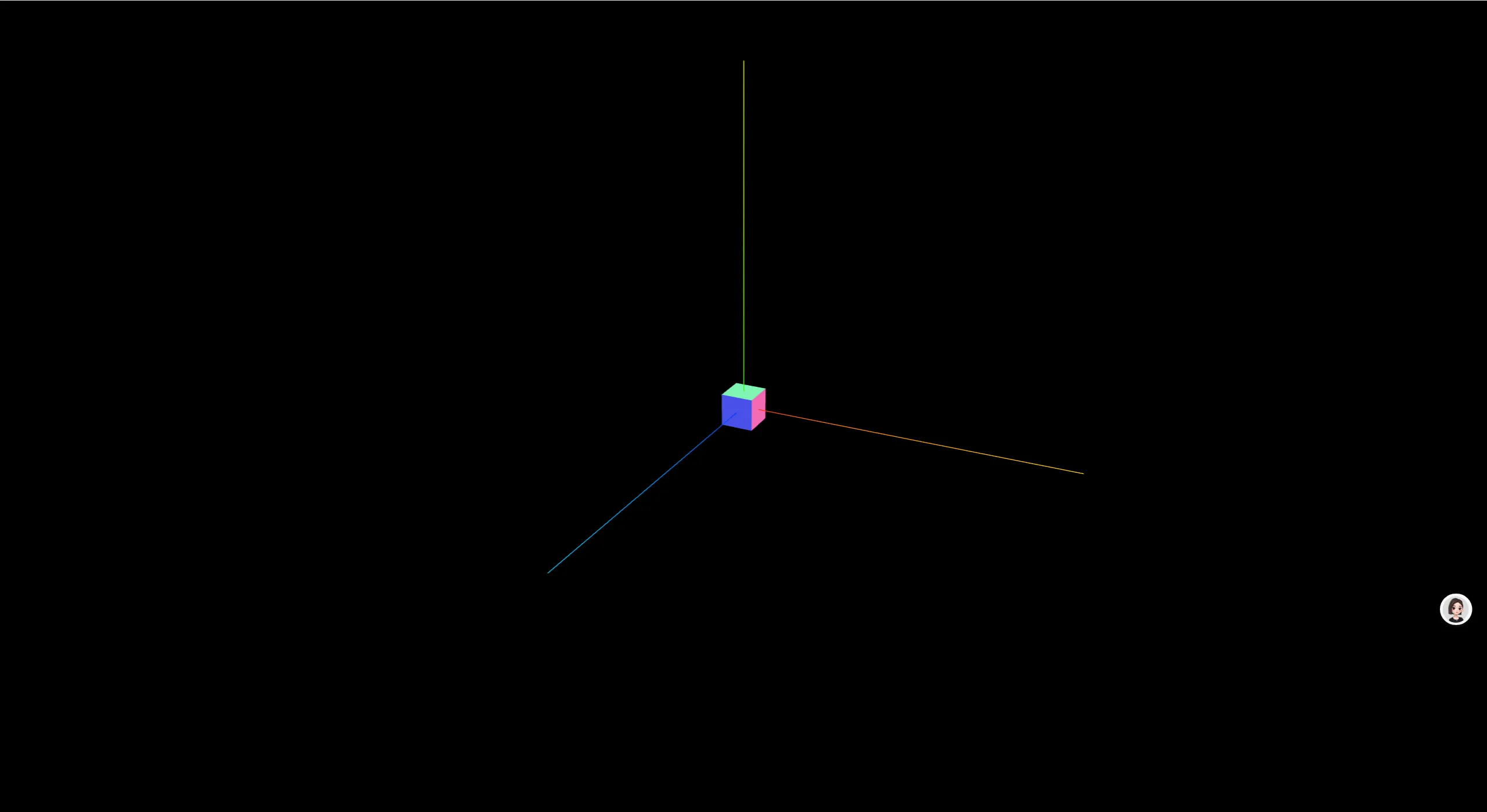
<h1 id="Tnwb7"><font style="color:rgb(38, 38, 38);">汽车模型获取</font></h1>
[SU7 - Download Free 3D model by s1657270997](https://sketchfab.com/3d-models/su7-7296a91633d74c6eb113010e2ed75eda)
<h1 id="B3RKC"><font style="color:rgb(38, 38, 38);">设置展厅</font></h1>
<h2 id="uzbYV"><font style="color:rgb(38, 38, 38);">添加地板</font></h2>
<font style="color:rgb(38, 38, 38);">我们可以将立方体删掉,换成一个圆形的面,这个面就是我们的展厅地板</font>
```javascript
const geom = new THREE.CircleGeometry(20, 29);
const material = new THREE.MeshBasicMaterial({
color:new THREE.Color(0xffffff)
});
const mesh = new THREE.Mesh(geom, material);
scene.add(mesh)

现在我们发现这个面是立着的,我们需要给它旋转一下
mesh.rotation.x -= (90 * Math.PI) / 180;

修改一下材质为双面渲染
const material = new THREE.MeshBasicMaterial({
color:new THREE.Color(0xffffff),
side:THREE.DoubleSide
});
设置背景
我们将当前的背景修改一下,懂车帝使用的是一个渐变图作为背景,我们将其拿过来用一下<?xml version="1.0" encoding="UTF-8"?>
<svg width="1920px" height="500px" viewBox="0 0 1418 344" version="1.1" xmlns="http://www.w3.org/2000/svg" xmlns:xlink="http://www.w3.org/1999/xlink">
<title>bg新</title>
<defs>
<radialGradient cx="50%" cy="0%" fx="50%" fy="0%" r="100%" gradientTransform="translate(0.500000,0.000000),scale(0.224457,1.000000),rotate(90.000000),scale(1.000000,3.681004),translate(-0.500000,-0.000000)" id="radialGradient-1">
<stop stop-color="#B4B9C5" offset="0%"></stop>
<stop stop-color="#F7F8FC" offset="100%"></stop>
</radialGradient>
<rect id="path-2" x="0" y="0" width="1388" height="311.545631"></rect>
<linearGradient x1="44.08867%" y1="43.6422414%" x2="100%" y2="43.6422414%" id="linearGradient-4">
<stop stop-color="#F7F8FC" offset="0%"></stop>
<stop stop-color="#F2F4FA" stop-opacity="0" offset="100%"></stop>
</linearGradient>
<rect id="path-5" x="0" y="0" width="1388" height="311.545631"></rect>
<linearGradient x1="44.08867%" y1="43.6422414%" x2="100%" y2="43.6422414%" id="linearGradient-7">
<stop stop-color="#F2F4FA" stop-opacity="0" offset="0%"></stop>
<stop stop-color="#F7F8FC" offset="100%"></stop>
</linearGradient>
<radialGradient cx="50%" cy="0%" fx="50%" fy="0%" r="100%" gradientTransform="translate(0.500000,0.000000),scale(0.024115,1.000000),rotate(90.000000),scale(1.000000,27.956600),translate(-0.500000,-0.000000)" id="radialGradient-8">
<stop stop-color="#B8BDC9" offset="0%"></stop>
<stop stop-color="#F7F8FC" offset="100%"></stop>
</radialGradient>
<filter x="-1.1%" y="-44.8%" width="102.2%" height="189.6%" filterUnits="objectBoundingBox" id="filter-9">
<feGaussianBlur stdDeviation="5" in="SourceGraphic"></feGaussianBlur>
</filter>
</defs>
<g id="页面-1" stroke="none" stroke-width="1" fill="none" fill-rule="evenodd">
<g id="bg新" transform="translate(15.000000, 0.000000)">
<g id="椭圆形-+-椭圆形-蒙版">
<g id="蒙版" transform="translate(694.000000, 155.772816) scale(-1, 1) rotate(-180.000000) translate(-694.000000, -155.772816) translate(0.000000, 0.000001)" fill="url(#radialGradient-1)" fill-rule="nonzero">
<rect id="path-2" x="0" y="0" width="1388" height="311.545631"></rect>
</g>
<g id="椭圆形-Clipped">
<mask id="mask-3" fill="white">
<use xlink:href="#path-2"></use>
</mask>
<g id="path-2"></g>
<ellipse id="椭圆形" fill="url(#linearGradient-4)" fill-rule="nonzero" mask="url(#mask-3)" cx="-7.73019802" cy="241.168932" rx="234.482673" ry="234.302913"></ellipse>
</g>
<g id="椭圆形-Clipped">
<mask id="mask-6" fill="white">
<use xlink:href="#path-5"></use>
</mask>
<g id="path-2"></g>
<ellipse id="椭圆形" fill="url(#linearGradient-7)" fill-rule="nonzero" mask="url(#mask-6)" cx="1177.56683" cy="241.168932" rx="234.482673" ry="234.302913"></ellipse>
</g>
</g>
<path d="M694,328.71068 C1077.28562,328.71068 1388,321.217752 1388,311.974757 C1388,302.731763 1077.28562,295.238835 694,295.238835 C310.714384,295.238835 0,302.731763 0,311.974757 C0,321.217752 310.714384,328.71068 694,328.71068 Z" id="椭圆形" fill="url(#radialGradient-8)" fill-rule="nonzero" opacity="0.960278888" filter="url(#filter-9)"></path>
</g>
</g>
</svg>
threejs中加载材质使用的是TextureLoader,加载之后还可以设置一下背景的平铺方式,避免背景重复平铺或者拉伸
const backgoundTexture = new THREE.TextureLoader().load(
"/src/assets/images/background.svg"
);
backgoundTexture.wrapS = backgoundTexture.wrapT = THREE.RepeatWrapping;
backgoundTexture.repeat.set(1, 1);
得到材质数据之后,将其赋予场景的背景
这样场景就搭建好了
